Il y a trop d’applications sur l’accueil de votre Motorola Moto G200 et vous cherchez à les organiser un peu. Regrouper les applis en dossier est réellement plus agréable. Dans cet article, nous allons vous expliquer comment faire pour créer un tout nouveau dossier dans votre Motorola Moto G200 et regrouper les applis ensemble. Ensuite découvrez comment faire pour renommer ce tout nouveau dossier. Ensuite découvrez comment faire pour créer un dossier dans la mémoire de votre Motorola Moto G200. Pour finir nous verrons par quel moyen supprimer un dossier que vous avez créé sur l’accueil.
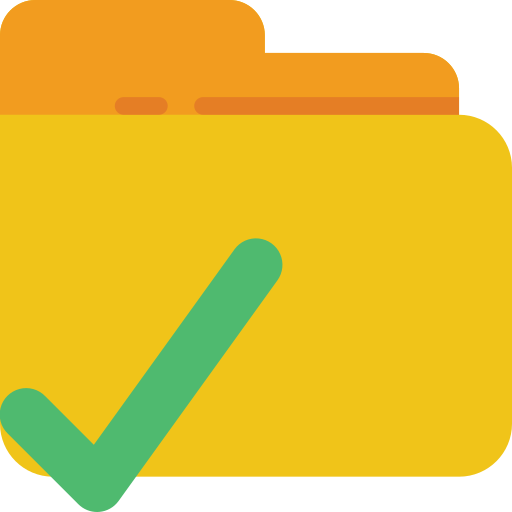
Comment faire pour créer un nouveau dossier d’applications sur Motorola Moto G200?
Toutes les applis sont par défaut installées sur l’accueil de votre Motorola Moto G200. Si on dispose de beaucoup d’applications, ces applis peuvent rapidement saturer votre écran d’accueil. Il est conseillé de regrouper les applis qui s’avèrent être du même intérêt ensemble. Par exemple regrouper les applis de musique ensemble. Donc pour créer un nouveau dossier dans votre accueil, consultez le tutoriel suivant:
- Sur l’accueil de votre Motorola Moto G200, faites un appui long sur une application
- Tout en maintenant l’appui, faites glisser l’application sur une autre application que vous désirez regrouper
- Lâchez une fois que les 2 applications sont regroupées ensemble
C’est fait vous avez créer un nouveau dossier sur l’accueil de votre Motorola Moto G200 pour réunir les 2 applis ensemble.

Pour mettre des nouvelles applications dans ce tout nouveau dossier, vous avez 2 techniques:
- soit vous cliquez sur le dossier et en bas du dossier, choisissez Ajouter des applications
- soit vous réalisez un appui sur une autre application et vous la glissez au niveau du dossier
Comment faire pour renommer ce nouveau dossier d’applications?
Pour renommer le dossier , vous allez devoir aller dans le nouveau dossier que vous avez conçu. Lorsque vous vous trouvez au niveau du dossier, vous découvrirez en haut du dossier la phrase « Entrer le nom du dossier », cliquez dessus. Puis rédigez le nom du dossier et confirmer.
Pour définir la couleur du dossier , cliquez sur le point blanc en haut à droite du dossier et cliquez sur la couleur du dossier souhaitée.
Supprimer un dossier de l’écran d’accueil
Pour retirer un dossier de l’accueil de votre Motorola Moto G200, vous avez 2 options.
- La toute première sera de retirer totalement le dossier: faites un appui long sur l’icône du dossier et choisissez Supprimer . Cette option Ne supprimera pas vos applis.
- L’autre option est de retirer chaque application de ce dossier en les glissant en dehors du dossier. Réalisez un appui long sur chaque icône d’application et sortez-là. Une fois que vous allez avoir sorti l’avant dernière application, le dossier se supprimera directement. La dernière application présente au niveau du dossier sera déplacée d’office sur l’accueil.
Comment faire pour créer un nouveau dossier dans l’espace de stockage de votre Motorola Moto G200?
Si on parle de créer un dossier, on parle aussi des dossiers dans l’espace de stockage de votre Motorola Moto G200. Effectivement, il est possible d’ajouter des dossiers dans votre Motorola Moto G200. Pour créer un nouveau dossier, vous allez devoir suivre les indications suivantes :
- Allez dans le dossier Mes fichiers
- Puis dans l’espace de stockage souhaité, soit la carte SD soit l’emplacement interne
- Ensuite choisissez le menu, symbolisé par les 3 points
- Puis choisissez Créer dossier
- Ensuite renommer le nouveau dossier et cliquez sur Créer
Quelle est la méthode pour créer un nouveau dossier photos sur Motorola Moto G200?
Votre Motorola Moto G200 génère par défaut des albums photos (Caméra, Capture d’écran, Facebook, Instagram,.. ). Mais si vous voulez créer votre propre dossier photos sur votre Motorola Moto G200 et sélectionner ce qu’il comprend, lisez notre article.
Dans l’éventualité où vous cherchez d’autres tutos sur votre Motorola Moto G200, nous vous invitons à parcourir les autres articles de la catégorie : Motorola Moto G200.







